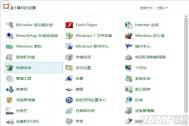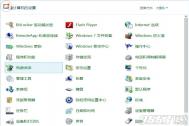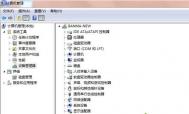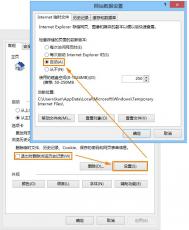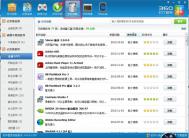win8系统下硬盘灯不亮的原因及解决方法
不知道大家有没有注意到,电脑键盘中有个键盘灯,它可以表明系统的运行状态,一般情况下如果电脑正常运行的话,键盘灯是肯定亮着的,如果电脑系统没有运行,键盘灯就不会显示,这就是键盘灯的作用之处。但是最近有位win8的用户来反映说,当他的电脑正常运行的时候,键盘灯也不亮了,这是怎么回事呢?单纯的因为键盘灯坏了,还是系统中的一些设置的问题导致呢?下面图老师小编就为大家解释下启动Win8硬盘灯不亮怎么回事?
硬盘灯不亮的原因及解决方法
一、先在Win8系统下调出控制面板,然后在控制面板上找到电源选项,然后选择电源按钮功能。

二、在电源选项控制面板下,点击更改当前不可用的设置,然后在下面取消启用快速启动勾,再保存修改。
键盘灯不亮的问题一般都是因为快速启动造成的,大家可以试试这个方法,关闭快速启动试试看,是否键盘灯正常了,如果还是没法解决就需要系统的排查原因了,赶紧试一下上述的方法吧!
修复Win8.1 defender文件的方法教程
Windows Defender的警告系统可根据威胁的严重性调整警报级别,从而减少总体警报数量,但仍然可以确保用户不会错过最紧急的警报。经过改进的检测和删除功能– 基于新引擎,Windows Defender 能够检测并删除更多由间谍软件和其他可能有害的软件造成的威胁。实时保护功能也得到增强,更好地监视操作系统中的关键点是否发生变化。并且能够确保计算机上的所有用户都受到Windows Defender 的保护。一旦它发生程序文件被破坏,势必对电脑系统安全有影响,下面就和图老师小编学习Win8.1 defender程序文件被破坏怎么修复。

具体方法
1、按下Windows 徽标键 WIN+X键,点击命令提示符(管理员);
2、然后输入 sfc /scannow 命令 并按回车键(Enter)执行,这个过程可能需要一段时间,即使进度看上去停止不动,需要耐心等待;
3、上一条命令执行完毕后,再复制下面的代码粘贴到命令提示符窗口中,代码有点行,不要遗漏:
reg export HKEY_LOCAL_MACHINESYSTEMCurrentControlSetServicesWinDefend %Public%DesktopReg_WD备份.reg&echo=Windows Registry Editor Version 5.00》%temp%Reg_WD.reg&echo=》》%temp%Reg_WD.reg&echo=[HKEY_LOCAL_MACHINESYSTEMCurrentControlSetServicesWinDefend]》》%temp%Reg_WD.reg&echo=DisplayName=@%ProgramFiles%Windows DefenderMpAsDesc.dll,-310》》%temp%Reg_WD.reg&echo=ErrorControl=dword:00000001》》%temp%Reg_WD.reg&echo=ImagePath=hex(2):22,00,25,00,50,00,72,00,6f,00,67,00,72,00,61,00,6d,00,46,00,》》%temp%Reg_WD.reg&echo= 69,00,6c,00,65,00,73,00,25,00,5c,00,57,00,69,00,6e,00,64,00,6f,00,77,00,73,》》%temp%Reg_WD.reg&echo= 00,20,00,44,00,65,00,66,00,65,00,6e,00,64,00,65,00,72,00,5c,00,4d,00,73,00,》》%temp%Reg_WD.reg&echo= 4d,00,70,00,45,00,6e,00,67,00,2e,00,65,00,78,00,65,00,22,00,00,00》》%temp%Reg_WD.reg&echo=Start=dword:00000002》》%temp%Reg_WD.reg&echo=Type=dword:00000010》》%temp%Reg_WD.reg&echo=Description=@%ProgramFiles%Windows DefenderMpAsDesc.dll,-240》》%temp%Reg_WD.reg&echo=DependOnService=hex(7):52,00,70,00,63,00,53,00,73,00,00,00,00,00》》%temp%Reg_WD.reg&echo=ObjectName=LocalSystem》》%temp%Reg_WD.reg&echo=ServiceSidType=dword:00000001》》%temp%Reg_WD.reg&echo=RequiredPrivileges=hex(7):53,00,65,00,4c,00,6f,00,61,00,64,00,44,00,72,00,69,》》%temp%Reg_WD.reg&echo= 00,76,00,65,00,72,00,50,00,72,00,69,00,76,00,69,00,6c,00,65,00,67,00,65,00,》》%temp%Reg_WD.reg&echo= 00,00,53,00,65,00,49,00,6d,00,70,00,65,00,72,00,73,00,6f,00,6e,00,61,00,74,》》%temp%Reg_WD.reg&echo= 00,65,00,50,00,72,00,69,00,76,00,69,00,6c,00,65,00,67,00,65,00,00,00,53,00,》》%temp%Reg_WD.reg&echo= 65,00,42,00,61,00,63,00,6b,00,75,00,70,00,50,00,72,00,69,00,76,00,69,00,6c,》》%temp%Reg_WD.reg&echo= 00,65,00,67,00,65,00,00,00,53,00,65,00,52,00,65,00,73,00,74,00,6f,00,72,00,》》%temp%Reg_WD.reg&echo= 65,00,50,00,72,00,69,00,76,00,69,00,6c,00,65,00,67,00,65,00,00,00,53,00,65,》》%temp%Reg_WD.reg&echo= 00,44,00,65,00,62,00,75,00,67,00,50,00,72,00,69,00,76,00,69,00,6c,00,65,00,》》%temp%Reg_WD.reg&echo= 67,00,65,00,00,00,53,00,65,00,43,00,68,00,61,00,6e,00,67,00,65,00,4e,00,6f,》》%temp%Reg_WD.reg&echo= 00,74,00,69,00,66,00,79,00,50,00,72,00,69,00,76,00,69,00,6c,00,65,00,67,00,》》%temp%Reg_WD.reg&echo= 65,00,00,00,53,00,65,00,53,00,65,00,63,00,75,00,72,00,69,00,74,00,79,00,50,》》%temp%Reg_WD.reg&echo= 00,72,00,69,00,76,00,69,00,6c,00,65,00,67,00,65,00,00,00,53,00,65,00,53,00,》》%temp%Reg_WD.reg&echo= 68,00,75,00,74,00,64,00,6f,00,77,00,6e,00,50,00,72,00,69,00,76,00,69,00,6c,》》%temp%Reg_WD.reg&echo= 00,65,00,67,00,65,00,00,00,53,00,65,00,49,00,6e,00,63,00,72,00,65,00,61,00,》》%temp%Reg_WD.reg&echo= 73,00,65,00,51,00,75,00,6f,00,74,00,61,00,50,00,72,00,69,00,76,00,69,00,6c,》》%temp%Reg_WD.reg&echo= 00,65,00,67,00,65,00,00,00,53,00,65,00,41,00,73,00,73,00,69,00,67,00,6e,00,》》%temp%Reg_WD.reg&echo= 50,00,72,00,69,00,6d,00,61,00,72,00,79,00,54,00,6f,00,6b,00,65,00,6e,00,50,》》%temp%Reg_WD.reg&echo= 00,72,00,69,00,76,00,69,00,6c,00,65,00,67,00,65,00,00,00,53,00,65,00,54,00,》》%temp%Reg_WD.reg&echo= 63,00,62,00,50,00,72,00,69,00,76,00,69,00,6c,00,65,00,67,00,65,00,00,00,53,》》%temp%Reg_WD.reg&echo= 00,65,00,53,00,79,00,73,00,74,00,65,00,6d,00,45,00,6e,00,76,00,69,00,72,00,》》%temp%Reg_WD.reg&echo= 6f,00,6e,00,6d,00,65,00,6e,00,74,00,50,00,72,00,69,00,76,00,69,00,6c,00,65,》》%temp%Reg_WD.reg&echo= 00,67,00,65,00,00,00,00,00》》%temp%Reg_WD.reg&echo=FailureActions=hex:80,51,01,00,00,00,00,00,01,00,00,00,03,00,00,00,14,00,00,》》%temp%Reg_WD.reg&echo= 00,01,00,00,00,64,00,00,00,03,00,00,00,64,00,00,00,00,00,00,00,64,00,00,00》》%temp%Reg_WD.reg&echo=LaunchProtected=dword:00000003》》%temp%Reg_WD.reg&echo=FailureCommand=C:WINDOWSsystem32mrt.exe /EHB /ServiceFailure CAMP=4.6.305.0;approximate-》 Engine=1.1.11202.0;AVSIG=1.189.1057.0;ASSIG=1.189.1057.0 /q》》%temp%Reg_WD.reg&echo=》》%temp%Reg_WD.reg&echo=[HKEY_LOCAL_MACHINESYSTEMCurrentControlSetServicesWinDefendSecurity(m.tulaoshi.com)]》》%temp%Reg_WD.reg&echo=Security=hex:01,00,14,80,f4,00,00,00,00,01,00,00,14,00,00,00,30,00,00,00,02,》》%temp%Reg_WD.reg&echo= 00,1c,00,01,00,00,00,02,80,14,00,ff,01,0f,00,01,01,00,00,00,00,00,01,00,00,》》%temp%Reg_WD.reg&echo= 00,00,02,00,c4,00,07,00,00,00,00,00,18,00,9d,01,02,00,01,02,00,00,00,00,00,》》%temp%Reg_WD.reg&echo= 05,20,00,00,00,21,02,00,00,00,00,14,00,9d,01,02,00,01,01,00,00,00,00,00,05,》》%temp%Reg_WD.reg&echo= 12,00,00,00,00,00,18,00,9d,01,02,00,01,02,00,00,00,00,00,05,20,00,00,00,20,》》%temp%Reg_WD.reg&echo= 02,00,00,00,00,14,00,9d,01,02,00,01,01,00,00,00,00,00,05,04,00,00,00,00,00,》》%temp%Reg_WD.reg&echo= 14,00,9d,01,02,00,01,01,00,00,00,00,00,05,06,00,00,00,00,00,28,00,ff,01,0f,》》%temp%Reg_WD.reg&echo= 00,01,06,00,00,00,00,00,05,50,00,00,00,b5,89,fb,38,19,84,c2,cb,5c,6c,23,6d,》》%temp%Reg_WD.reg&echo= 57,00,77,6e,c0,02,64,87,00,00,28,00,ff,01,0f,00,01,06,00,00,00,00,00,05,50,》》%temp%Reg_WD.reg&echo= 00,00,00,bf,55,08,72,3b,e0,28,d0,89,79,4b,f8,91,89,6e,7c,40,25,ec,f4,01,01,》》%temp%Reg_WD.reg&echo= 00,00,00,00,00,05,12,00,00,00,01,01,00,00,00,00,00,05,12,00,00,00》》%temp%Reg_WD.reg® import %temp%Reg_WD.reg
4、执行完毕后,我们就可以去服务列表中开启Windows Defender服务了。
小贴示:Win8.1系统中不能开启Windows Defendere服务一般是注册表键值出错引起的,上面的第三步操作就可以修复这个问 题,然后会在桌面生成一个Reg_WD.reg文件以便下次出现同样问题的时候进行修复,双击即可。
Win8.1 defender程序文件被破坏,修复的方法图老师小编就介绍到这里,根据上面的简单步骤,就能轻松解决这个问题,图老师小编提示:文案中的小贴士也是极其重要的,大家要认真学习啊!
win8.1错误代码0xd00000bb解决方法
win8系统相比之前的win7,在功能方面有很大的改进,最明显的就是开始屏幕、应用商店等等,这也是大家经常会使用到的功能,这个功能的使用度提高了也就代表了win8系统成功了。同时,经常使用win8系统的人都知道,想要使用应用商店或者云服务,就需要Microsoft账户,一般情况下只要登入Microsoft账户就可以直接使用了,但是最近有win8用户反映说修改用户的时候出现 未能将你的账户更改为这个Microsoft的账户,错误代码:0xd00000bb的提示窗口,这是怎么回事呢?下www.Tulaoshi.com面图老师小编为大家一一解答!

win8.1错误代码0xd00000bb解决方法如下
第一步:首先,我们需要返回到win8系统的传统桌面位置,之后,我们同时按下win8电脑键盘上的win+C打开电脑的快捷菜单,之后,我们点击菜单中的设置按钮,进入到设置菜单之后,我们找到右下方的更改电脑设置,进入电脑设置窗口,点击左侧的账户选项,点击其他账户→添加账户。
第二步:在出现的窗口中,我们输入已申请好的Microsoft帐户(或新建本地账户),完成之后我们打开应用商店,点击应用软件安装按钮,会弹出一个输入Microsoft帐户(或本地账户)用户名及密码的窗口,我们对应进行数额如,验证通过后就能下载安装了。
(本文来源于图老师网站,更多请访问http://m.tulaoshi.com/windowsxitong/)
这样的问题还是很困扰我们的,因为这样的问题我们就不能使用应用商店和云服务了,上述图老师小编介绍的方法也就两个步骤,操作是很简单的,遇到此问题的小伙伴们可以试试哦!
win8通过优化解决经常死机的问题
电脑自动重启或死机是电脑常见的故障之一,是由于非操作员本身意愿而发生的电脑重新启动现象,常见表现有,开机后不能进入操作系统,反复重启、频繁重启、电脑突然关机、自动关机等。遇到这样的情况,我们最常用的修复方法就是运用修复软件帮助修复,但往往修复完成都需要等待、重启、关机,下面图老师小编就要对这些操作进行优化,例如设定程序犯错时的等待时间、加快封闭应用程序、答应强行关机、系统死机时自动重启,这些操作都能给用户带来方便,赶紧和图老师小编一起看看详细做法吧!

win8通过优化解决经常死机的问题
在开端→工作中输入regedit翻开注册表编辑器,对注册表做如下批改:
1.设定程序犯错时的等待时间
翻开HKEY_CURRENT_USERControl Paneldesktop,在右边的窗口中找到HungAppTimeout,将该键值批改为2000,单位是毫秒。
2.加快封闭应用程序
翻开HKEY_CURRENT_USERControl PanelDesktop,在右边的窗口找到WaitToKillAppTimeout,将该键值批改为10000,单位是毫秒。
3.答应强行关机
翻开HEKY_USERS.DEFAULTControl Paneldesktop,在右边的窗口找到AutoEndTasks,将该键值批改为1。
4.系统死机时自动重启
翻开HKEY_LOCAL_MACHINESYSTEMCurrentControlSetControlCrashControl,在右边的窗口中找到AutoReboot,将该键值批改为1。
我们看了上面的几种情况就能自主选择,电脑死机后是要关机还是重启还是关闭程序,不用再劳烦用户自己进行选择,是不是很方便,这样也能够给用户带来更美好的操作体验。在电脑出现故障时,也不会太闹心。
Win8系统下通过路由器限制网速的方法
很多时候大家发现当手机和电脑同时使用无线网络时,如果当电脑浏览页面时,手机网络效果还凑合,但是一旦电脑在下载什么东西,手机的网速会非常慢几乎即不能连上网络。还有一种情况,就是当电脑出于下载状态,整个路由器的速度都变慢了,不管是手机网速还是下载网速都变慢。能不能有什么办法限制网速,就算电脑在下载状态,其他设备也能够顺利运用网络。答案是有的,下面就和图老师小编一起看看如何在win8系统上用路由器限制网速。

Win8系统下通过路由器限制网速的方法
1 进入浏览器地址栏输入路由器后台的管理IP,一般是192.168.0.1,这里输入的是192.168.1.10,然后输入相应的用户名和密码进行设置页面。
2 接下来我们就需要查询一下已有的IP和对应在的MAC地址栏,看看详细的信息。路由器如何限制网速
3 接着我们找到左边的静态地址分配进行配置,这里执行添加新条目的操作。
4 接着我们就要对应输入MAC和IP地址,然后让其生效保存应用,需要将所有IP都进行一次添加。
5 接着我们执行IP带宽控制操作,勾选开启IP带宽控制并且选择对应的网速。路由器如何限制网速
6 然后我们要填写控制的IP和带宽大小,并且将保证最小带宽设置并且启动。
7 最后保存全部设置即可。
Win8用路由器限制网速的方法就介绍到这里了,还有图老师小编告诉大家一个小秘密:我们还能利用这个方法,单独限制每一台win8主机的网速,这样大家的网速都在统一水平,也是变相的提高网速。
win8如何让系统程序最大化窗口运行?
现在的各行各业不仅仅是电脑技术专业才需要电脑,现在的建筑、艺术、银行都与电脑息息相关。就拿建筑行业举例:在画图纸时,电脑就起到相当重要的作用,但最近却有用户反映说画图软件无法最大化,这样导致画图很不方便,整体效果体现的不明显,其实这些软件就是没有最大化选项的,但是并不代表不能实现最大化,下面就来看看图老师小编是如何化不可能为可能的。看看详细介绍吧:
win8如程序最大化窗口运行的方法
先看看下面这张图,你见过这么大的魔方吗?
(本文来源于图老师网站,更多请访问http://m.tulaoshi.com/windowsxitong/)tulaoshi.com
这是咋弄的呢?PS?呵呵,其实是任务管理器啦。
打开任务管理器,找到魔方,展开左边的 三角图标 ,然后对准它右键单击,最大化就是啦。

这个方法不仅限于win8系统,win7、win10都能用,Win8实现任何程序窗口最大化的技巧就介绍到这里了,以后我们的画图软件任何没有最大化选项的都可以实现最大化,给用户带来更大的方便,有需要的用户赶紧学起来吧
win8系统查看系统历史补丁的方法
补丁就是对于大型软件系统(如微软操作系统)在使用过程中暴露的问题(一般由黑客或病毒设计者发现,或者是用户使用过程中产生的,把错误信息发送到服务器端,开发人员进行纠正的一项工作)而发布的解决问题的小程序。软件刚做出来的时候一般都有漏洞或者不完善的地方,在软件发行之后开发者对软件进一步完善,然后发布补丁文件,来给用户安装,改进软件的性能,所以说一些补丁对于电脑安全和性能都起很重要的作用。时常更新的补丁,大家并不知道那些补丁是他们所需要的,那么就来教大家Win8怎么查看安装补丁历史记录。
win8系统查看系统历史补丁的方法
1、进入控制面板,点击Windows更新。

2、点击查看更新历史记录。


历史记录中会告诉你所以安装过的补丁,这样你就能很快知道你需要安装什么系统发布的补丁啦。这个问题可能会影响你电脑的安全和性能,还不赶紧学习起来。